-
Cómo eliminar una unidad de disco duro
-
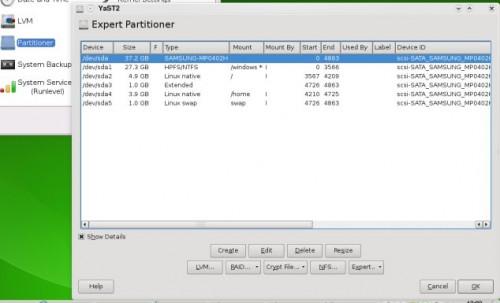
El disco duro de un ordenador es la ubicación de almacenamiento central para el sistema operativo de la máquina, el software que está instalado por el usuario, y los archivos personales del usuario y otra información. Cuando llegue el momento de instalar un nuevo sistema operativo, vuelva a instalar el sistema operativo actual, reemplazar el disco duro con una versión más grande o vender el equipo, es una buena idea para borrar toda la información almacenada en un disco duro en primer lugar. Si el disco duro es una unidad secundaria, que tomará sólo unos minutos desde dentro de Windows u otro sistema operativo para eliminar la información. Cuando la unidad se desea borrar el disco duro principal en el sistema, sin embargo, algunas medidas adicionales deben tomarse.Instrucciones
De disco duro secundaria
1 Mueva todos los archivos importantes desde el disco duro a un dispositivo de copia de seguridad externa, como un disco duro USB, una unidad flash USB, CDR o DVD-R.
2 Presione el botón "Inicio" de Windows y seleccione "Mi PC".
3 Haga clic en la unidad que desea eliminar y seleccione "Formato".
4 Seleccione "NTFS" en el cuadro de sistema de archivos, y pulse el botón "OK". Después de varios minutos, se mostrará un informe de estado, y la unidad ahora está vacío y listo para almacenar nuevos datos. En Linux, la unidad puede tener el formato del editor de particiones incluye con el sistema, que normalmente se encuentra en los menús de administrador, sistema o de configuración. En OS X, la unidad se puede formatear mediante la ejecución del programa "Utilidad de Discos". Seleccione el sistema de archivo apropiado para el sistema operativo, que normalmente será el mismo que el sistema de archivos actual de la unidad.
Unidad de disco duro primaria
5 Copia de seguridad de todos los archivos importantes. Debido a que el disco duro no se puede formatear mientras que el sistema operativo que contiene está en funcionamiento, será necesaria una herramienta externa basada en CD-ROM. Los usuarios de Windows pueden utilizar el CD de instalación de Windows, así como muchos de los Live CDs de Linux disponibles. Los usuarios de Linux utilizarían un Live CD de Linux, y los usuarios de Mac pueden utilizar el disco de Mac OS X.
6 Inserte el disco apropiado en el ordenador y reinicie. El ordenador debe arrancar desde el CD. Si no es así, será necesario la configuración del BIOS que ser cambiado para arrancar desde el CD en primer lugar, de acuerdo con las instrucciones que figuran en el manual del propietario del equipo.
7 Seleccione "R" en el menú Inicio para iniciar la "Consola de recuperación" si está utilizando el CD de Windows. Con el CD de Linux, responda a las preguntas formuladas de configuración, esperar a que el escritorio a aparecer e iniciar el particionador de disco. En el CD de Mac, y esperar a que la "Utilidad de Discos" para empezar, que ocurre justo antes de que comience el proceso de instalación.
8 Tipo "format c: / fs: ntfs" en el símbolo del sistema de la consola de recuperación, si se ha utilizado el disco de Windows. A continuación, pulse "Enter", tipo "Y" para confirmar la operación y pulse "Enter" de nuevo. En Linux o Mac, seleccione la unidad y elegir la opción de formato. Seleccione el sistema de archivo apropiado para el sistema operativo, que normalmente será el mismo que el sistema de archivos actualmente en el disco.
9 Tipo de "Salir" y pulse "Enter" para salir de la consola de recuperación en el disco de Windows. En el disco de Linux, seleccione la opción "apagado"; en el disco de Mac, cancelar la instalación después de formatear la unidad. Reinicia la computadora.
Consejos y advertencias
- Si usted está vendiendo o entregar el ordenador o el disco duro, puede ser una buena idea utilizar un software especial para eliminar la información de la unidad por completo por la reescritura de la unidad con la información basura. Hay muchos programas gratuitos y de pago disponibles para hacer esto, como DeleteOnClick, CyberShredder y Active @ Borrador (ver Recursos más adelante).
